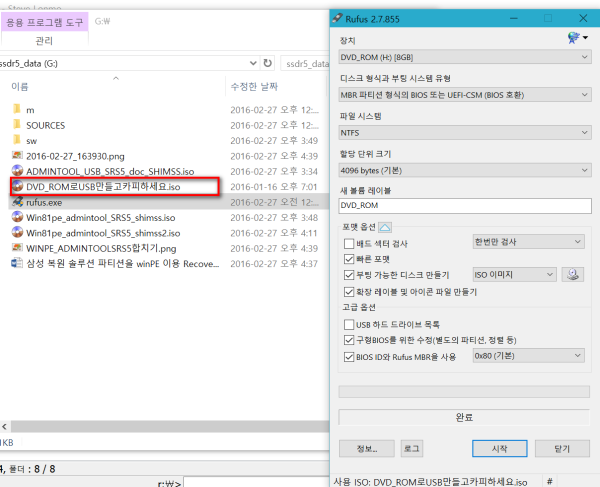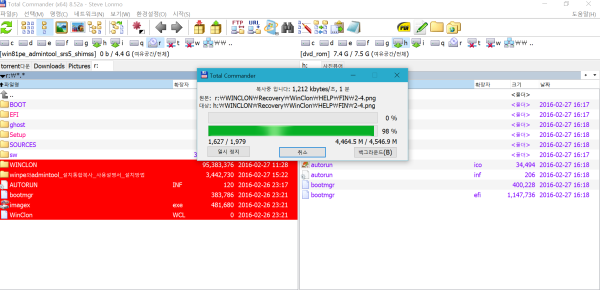최종정리)삼성 컴퓨터 F4 응급모드 복원 솔루션 Recovery파티션을 win81PE 구동하기 AdminTool.exe로 이용하기
컨텐츠 정보
- 62,225 조회
- 86 댓글
- 7 추천
- 목록
본문
안녕 하세요. gooddew 입니다.
초보 분들을 위해서 일반 PC에 삼성 복원 솔류션을 이식하기 (UEFI) 방법을 동영상으로 만들어 보았습니다.
삼성복원솔루션8 은 삼성 PC 검출부가 없기 때문에 일반PC나 타브랜드의 노트북에서도 이식이 가능합니다.
bootice 다운 링크
https://drive.google.com/open?id=1ujeYOmR98wOZHpAmv-4YitYCzS9fABQu
삼성복원솔류션8 다운링크
https://drive.google.com/open?id=14lIcNTVItGSMcfrMQW-YpgdsOfw2E-NI
http://samsungupdate.samsungmobile.com/item/software/BASW-A1310A/BASW-A1310A0M.ZIP
참고로
바이오스에 따라서 복구후에 부팅이 윈도우가 아닌 복구 솔류션으로 부팅이 되는 경우가 있습니다.
이 경우 윈도우를 복구하고 재부팅후에 바이오스에 진입해서 부팅 순서를 Recovery 에서 Windows boot manager 로 수동으로
변경을 해야 됩니다. 이런 문제가 발생하는 이유는 삼성복구솔류션이 삼성컴퓨터의 바이오스에 최적화 되어 있기 때문에 그렇습니다.
삼성 컴퓨터에서 제공하는 바이오스와 지금 작업중인 컴퓨터의 바이오스의 기능적인 차이로 발생합니다.
바이오스 종류에 따라서 삼성복구 솔류션이 오히려 불편할수도 있습니다.
그리고 LG 컴퓨터에서는 바이오스 설정을 별도 수정없이 삼성 복구 솔류션이 자동 복구가 되었습니다.
WINPE와 ADMINTOO를 합쳐\r\n놓은 WINPE로 부팅
[Win81pe_admintool_SRS5_shimss]에서 h:\WINCLON\AdminTool.exe로 실행 설정 하기
> 사용조건 : 삼성노트북BIOS상태 하단메세지\r\nF4로 RECOVERY 모드가 진입 하는 응급 복구모드 가능
> 기본조건 : 윈도우 설치하면 BOOT 파티션과 윈도우 파티션이 2개의 파티션이 생성 된다
> 설치조건 : 윈도우 설치후 하드 파티션을 볼륨 축소 하여 3번째 DATA 파티션을 만든다
> 준비후 설치 방법)
1) RECOVERY 파티션은 Win81pe_admintool_SRS5_shimss.ISO로 부팅후
2) h:\WINCLON\AdminTool.exe로 실행 MBR 초기화 RECOVERY 파티션을 설치한다
3) F4로 부팅 확인후 다시 Win81pe_admintool_SRS5_shimss.ISO 부팅후
4) Win81pe_admintool_SRS5_shimss.ISO 에 있는 파일 모두 RECOVERY 파티션에 복사
5) 리부팅후 F4로 부팅하면 Win81pe_admintool_SRS5_shimss.ISO 부팅 됩니다
> 장점 : 부팅및 윈도우가 망가져도 부팅이 안되도 응급모드 WINPE로 부팅 복구 할수 있다
> 응용 : 애용하는 WINPE.WIM 파일을 BOOT.WIM으로 RECOVRT 파티션에 복사 하면
자기만의 WINPE로 구동된다
추)Win81pe_admintool_SRS5_shimss.ISO는 RECOVERY 파티션에 있는
모든 파일과 BOOT.WIM을 변경된 WINPE.WIM[WORLD BEST 8.1 제가 애용하는] WINPE입니다
> 관련 파일과 설명을 제 홈피에서 공유 합니다
https://11q.kr/g5s/bbs/board.php?bo_table=s21&wr_id=2789
< 그림과 같이 설명 >
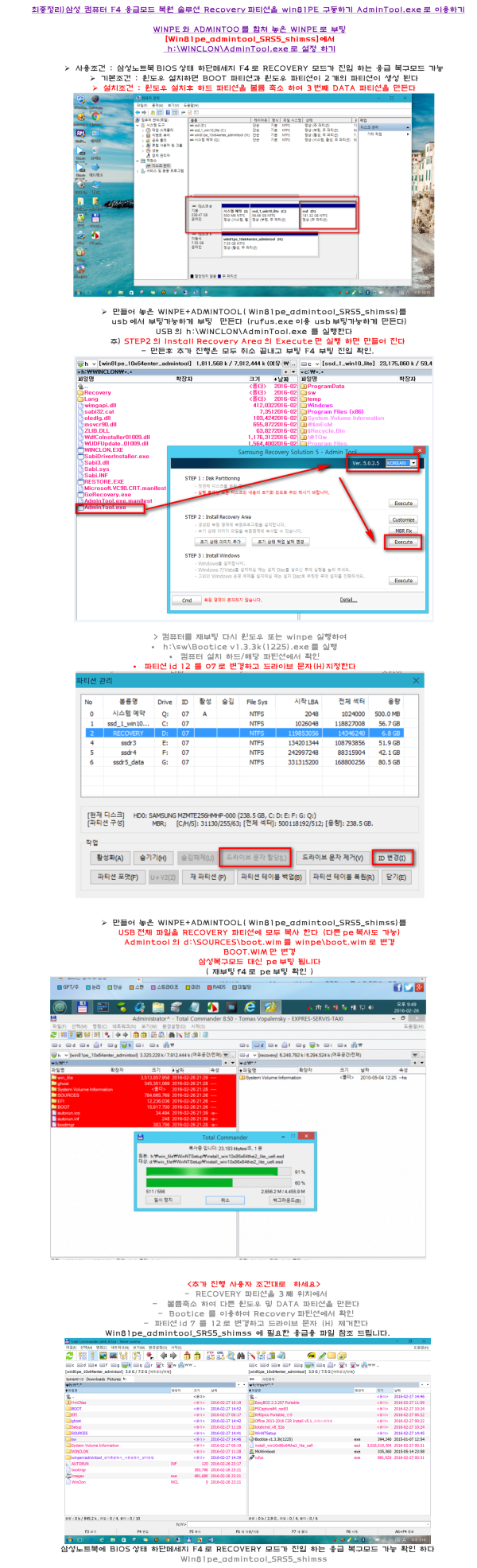
** 참고) 용량이 큰 ISO파일을 USB에 부팅가능하게 만들기
- DVD_ROM로USB만들고카피하세요.iso로 Rufus를 이용하여 USB부팅 만들고
- 관련 파일을 모두 복사 하세요
<<<<주의) HDD Data가 유실될수 있으니 주의 바랍니다>>>>
>
관련자료
-
링크
-
첨부등록일 2021.09.08 15:46등록일 2016.02.27 17:08등록일 2017.02.07 23:46